G123ゲームに関するお問い合わせを簡単に!チャットボット機能について解説!

G123ゲームで簡単にお問い合わせが行える便利機能、チャットボットについて詳しく解説!ゲーム内から問い合わせたい時やFAQを見たい時に是非ご利用ください。
チャットボットとは
従来のメールでのお問い合わせと違い、ゲーム内でチャット形式でやり取りができる機能。メールを開く手間を省き、よりスムーズに問い合わせ等を行うことができます。
使用方法【問い合わせ編】
1.ゲーム一覧の「サポート」→「お問い合わせ」から呼び出し
G123の全ゲーム共通で、画面右の「Gボタン」をタップ→「ゲーム一覧」から「サポート」→「お問い合わせ」を選択することでチャットボットを呼び出せます。
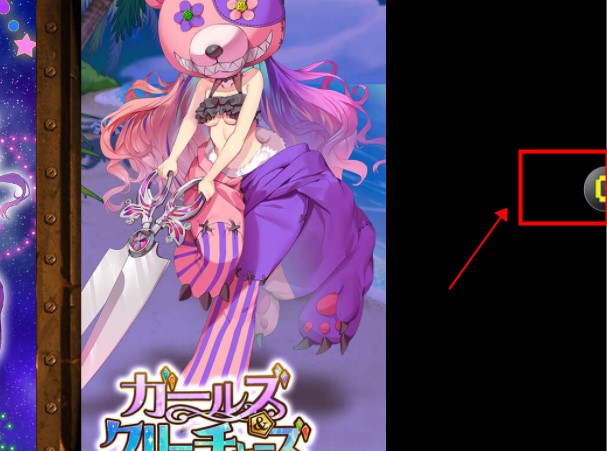
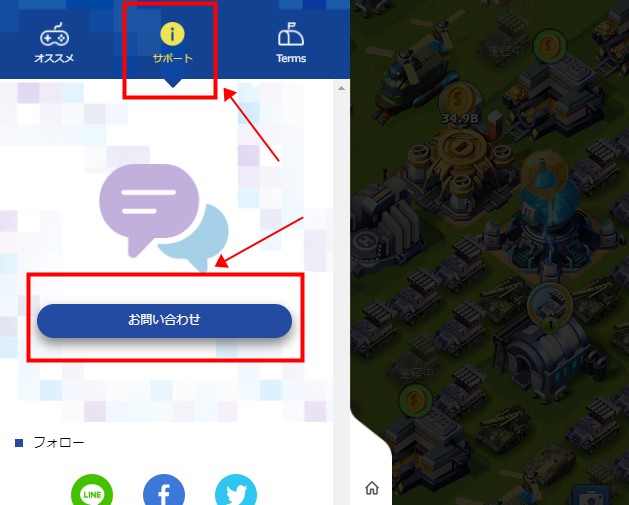
2.開いたチャットボットから目的の項目をタップ
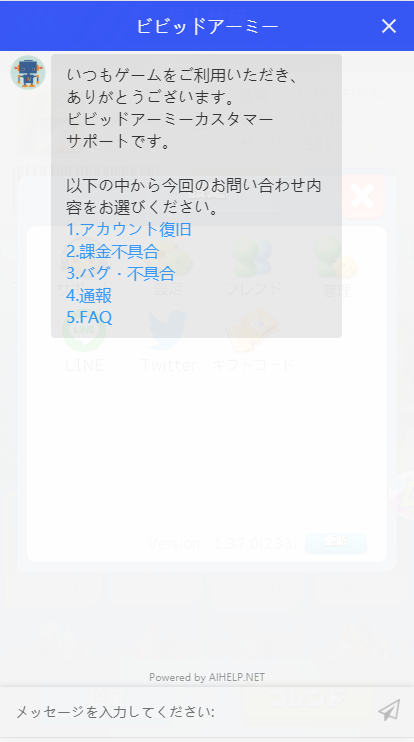
3.各項目に対する回答が自動で表示

4.それでも解決しない場合は直接問い合わせ
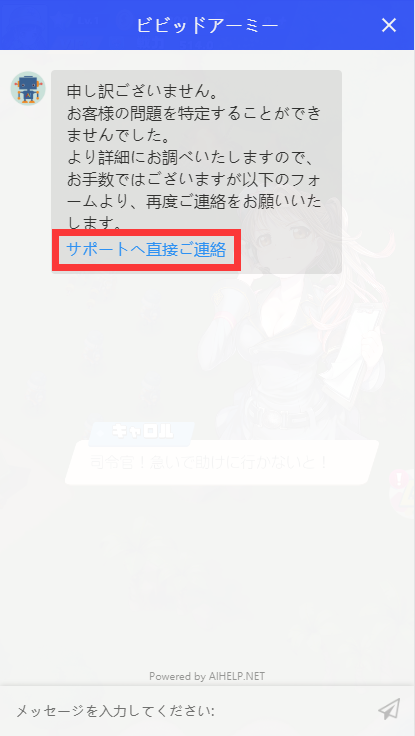
5.左下に赤い丸が表示されたら返信が来てる合図!
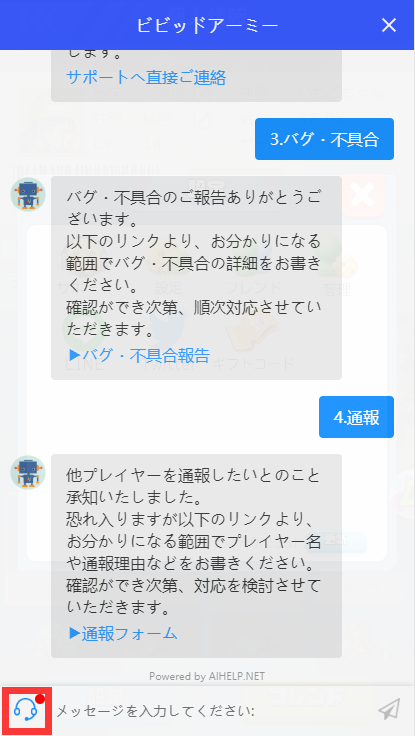
6.その後はそのままチャットでやり取りしよう
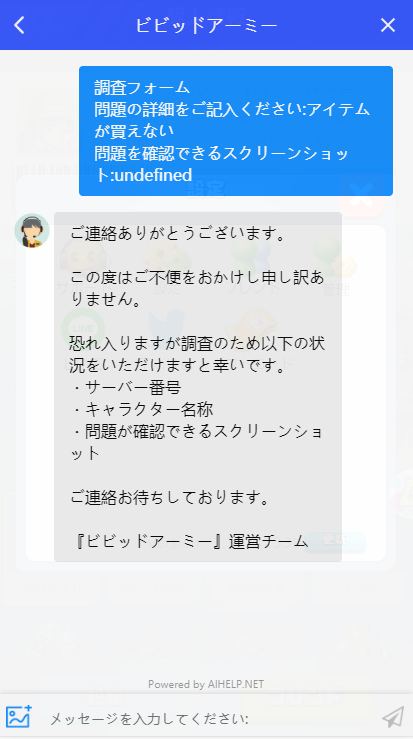
使用方法【FAQ編】
チャットボットでは問い合わせ以外にもゲーム内のイベントの情報や、遊び方、よくある質問などを確認することができます。
1.FAQをタップ
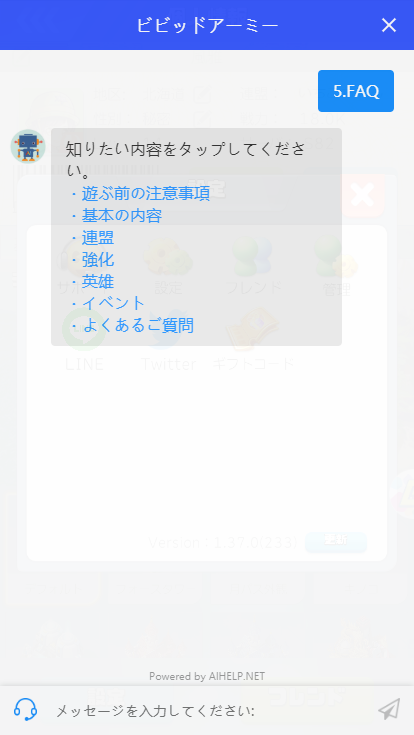
2.見たい内容をタップ

3.知りたい内容を直接入力

4.それでも出ない場合は直接質問
全て試しても回答が出てこない場合には、直接問い合わせてみよう。問い合わせ方法は【問い合わせ編】と同じでOK。